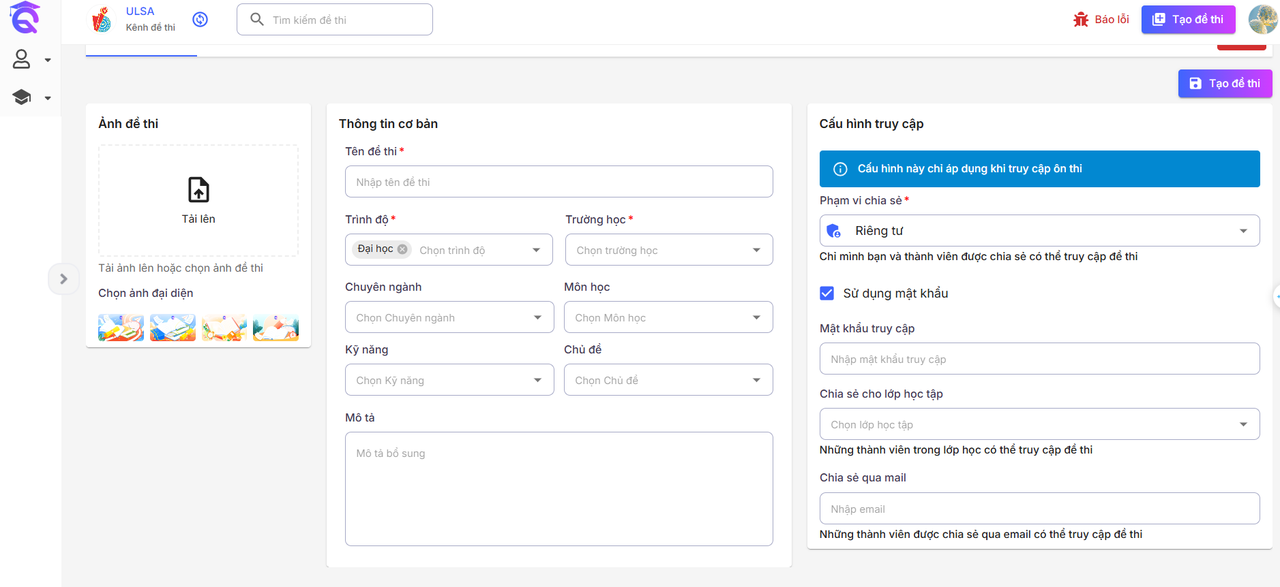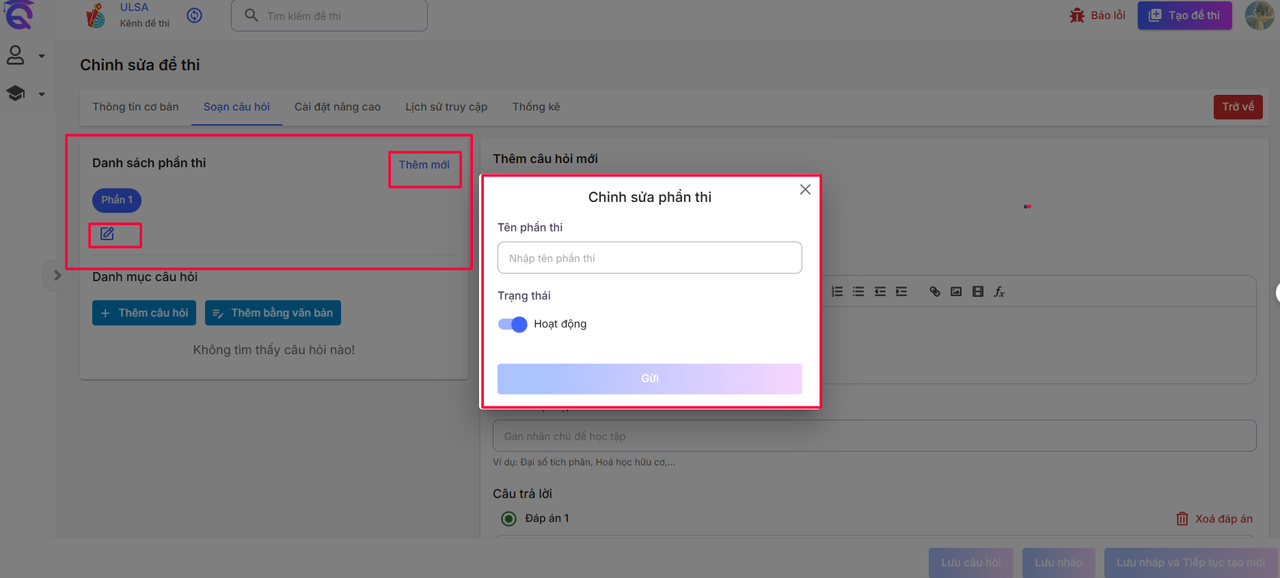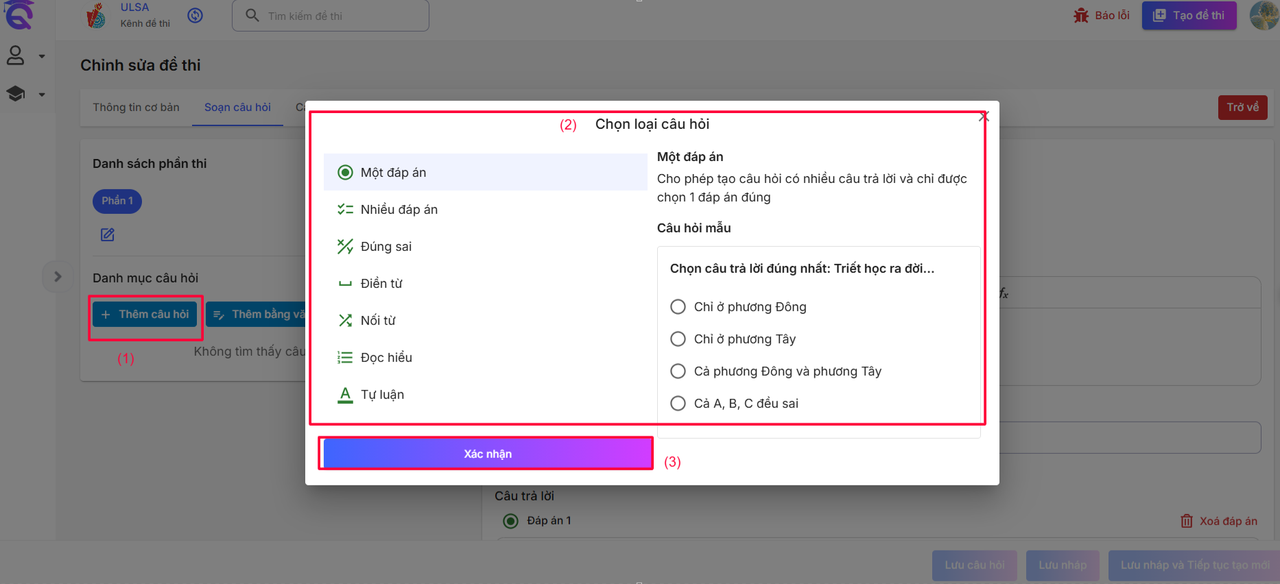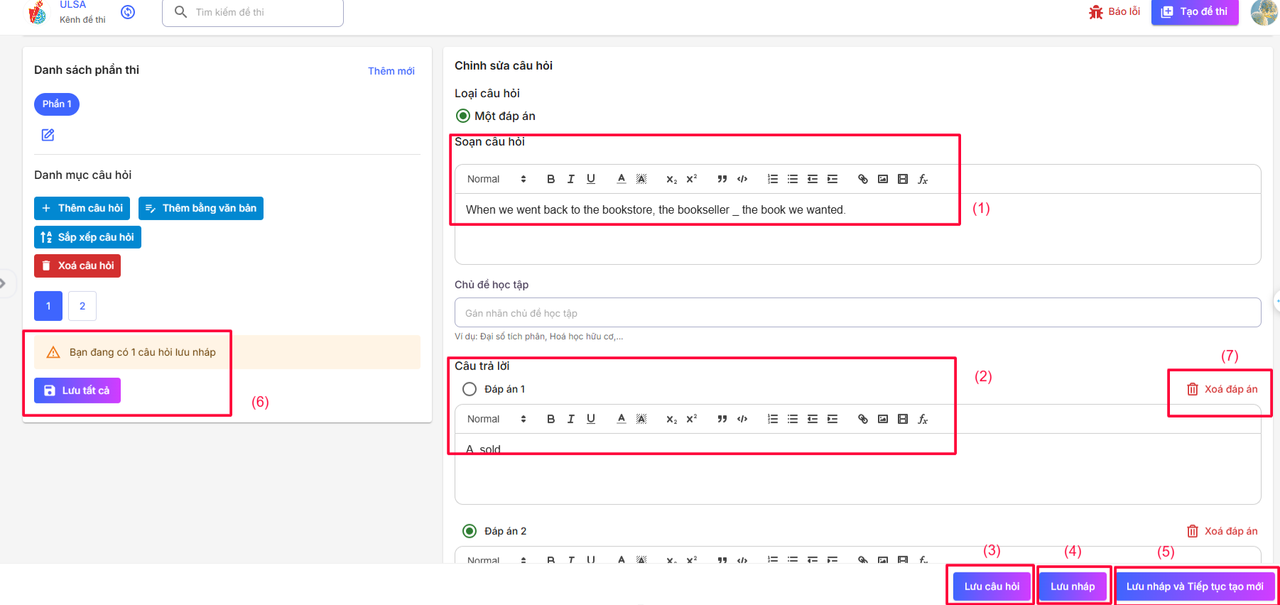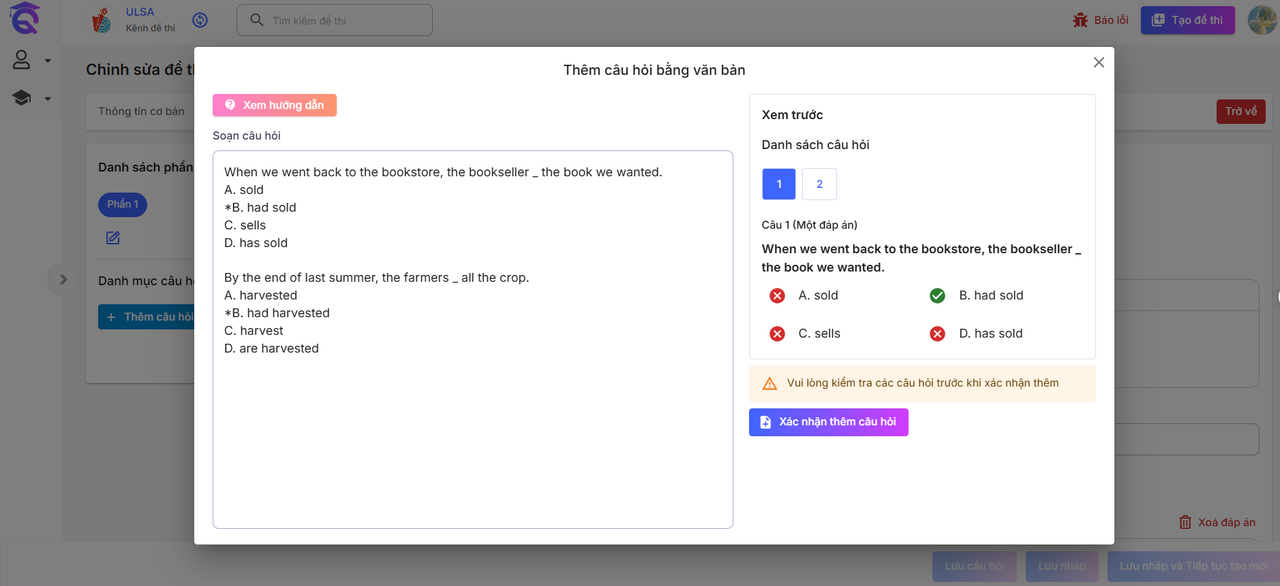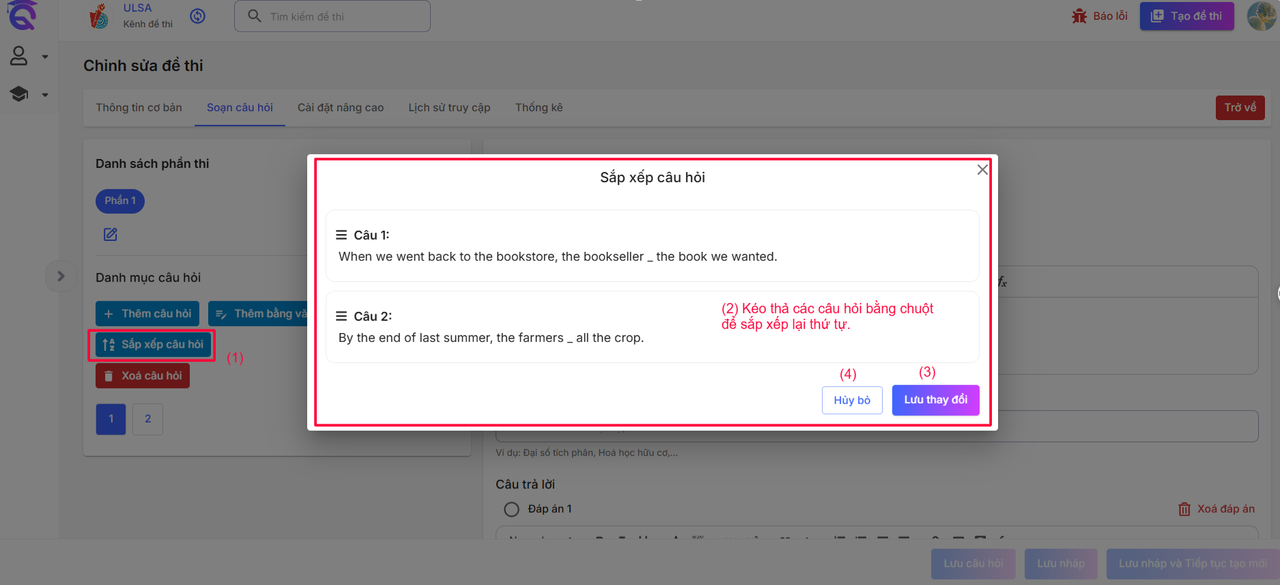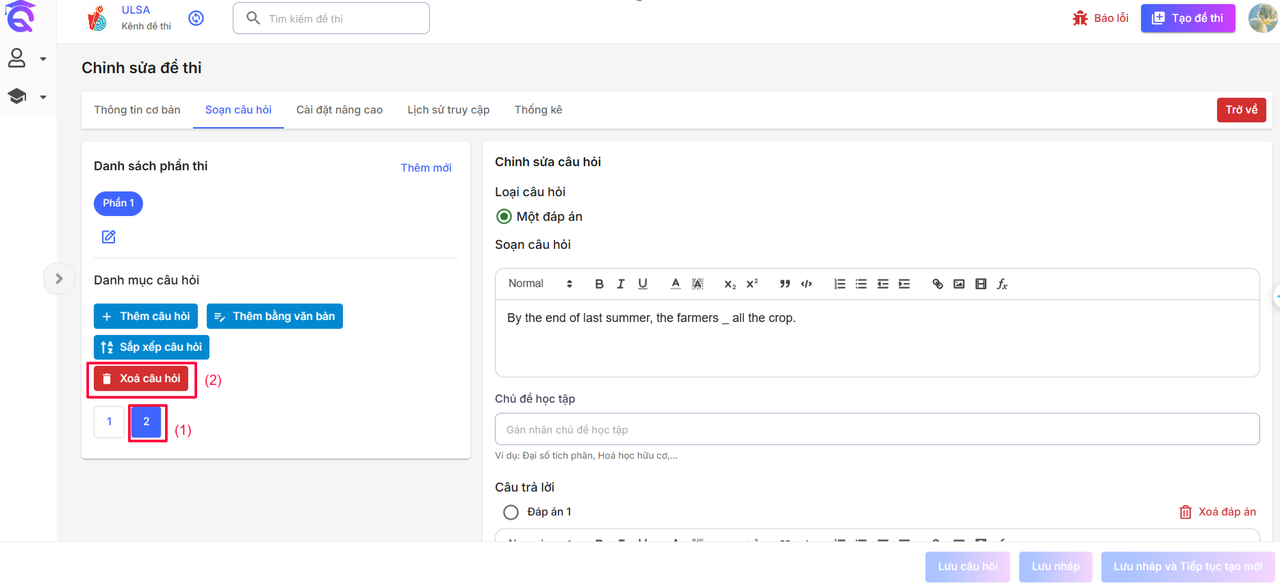Tạo đề thi bằng "Trình soạn thảo"
Tạo đề bằng trình soạn thảo là hình thức tạo đề thi thủ công, cho phép người dùng soạn từng câu hỏi một cách chi tiết ngay trong giao diện hệ thống. Với cách làm này, bạn sẽ nhập từng câu hỏi, đáp án, giải thích, lựa chọn dạng câu và thiết lập các thuộc tính liên quan đến câu hỏi.
Tính năng nổi bật
-
Soạn thảo câu hỏi trực tiếp, dễ thao tác:
-
Giao diện chia phần rõ ràng, thao tác soạn câu hỏi ngay trong tab “Soạn câu hỏi”.
-
Hỗ trợ nhiều loại câu hỏi: một đáp án, nhiều đáp án, đúng/Sai, điền từ, nối từ , đọc hiểu.
-
Dễ dàng chuyển đổi, thêm mới các loại câu hỏi với vài thao tác đơn giản.
-
-
Thanh công cụ định dạng mạnh mẽ
- Hỗ trợ định dạng như trong Word: in đậm, in nghiêng, gạch chân, chèn ảnh, link, chỉ số trên/dưới, công thức toán (LaTeX)..
-
Gắn chủ đề học tập cho từng câu để dễ lọc – tìm kiếm – phân loại theo chuyên đề.
-
Có tính năng sắp xếp thứ tự câu hỏi trong đề.
Cách tạo đề thi bằng trình soạn thảo:
Bước 1: Truy cập và khởi tạo đề thi
- Truy cập trang web https://studio.eduquiz.vn/ và đăng nhập thành công vào hệ thống.
- Trên giao diện chính, nhấp vào nút "Tạo đề thi"(1).
- Chọn hình thức "Tạo đề thi bằng trình soạn thảo văn bản"(2).
Bước 2: Điền thông tin cơ bản đề thi
-
Ảnh đại diện: Thông tin không bắt buộc, bạn có thể tải ảnh từ máy tính hoặc chọn ảnh có sẵn để minh họa cho đề thi.
-
Tên đề thi: Bắt buộc nhập, yêu cầu nhập tên đề thi tối thiểu 6 ký tự.
-
Trình độ: Bắt buộc chọn, chọn trình độ ( ví dụ Đại học, Trung học phổ thông...). Sau khi chọn trình độ, hệ thống sẽ hiển thị thêm các mục như chuyên ngành, môn học, kỹ năng, chủ đề – bạn có thể điền hoặc để trống tùy ý.
-
Cấu hình phạm vi truy cập:
-
Công khai: Mọi người có thể tìm kiếm đề thi của bạn trên hệ thống
-
Riêng tư: Chỉ bạn và thành viên được chia sẻ mới có quyền truy cập đề thi. Bạn có thể cài đặt mật khẩu khi truy cập, chia sẻ qua email cá nhân, chia sẻ cho lớp học tập
-
-
Nhấn nút "Tạo đề thi" để xác nhận tạo đề và chuyển sang bước soạn câu hỏi.
Bước 3: Soạn câu hỏi
- Bạn có thể thêm mới hoặc chỉnh sửa phần thi. Tương ứng với mỗi phần thi, bạn sẽ tạo mới câu hỏi trong phần thi đó.
-
Để thêm mới câu hỏi, bạn có thể thêm mới bằng 2 cách:
-
Cách 1: Thêm từng câu hỏi, bạn nhấn vào nút "Thêm câu hỏi"(1) và chọn loại câu hỏi phù hợp(2) (một đáp án, nhiều đáp án, đúng sai, điền từ, nối từ, đọc hiểu), sau đó nhấn "Xác nhận"(3) và tiến hành nhập nội dung từng câu hỏi, đáp án.
- Ở màn hình soạn thảo câu hỏi, bạn tiến hành nhập nội dung câu hỏi(1), nội dung đáp án(2) và giải thích nếu có, sau khi hoàn tất nhấn nút "Lưu câu hỏi"(3) để lưu lại. Ngoài ra, bạn cũng có thể sử dụng chế độ lưu nháp để tạo và lưu nhanh hơn bằng cách nhấn nút "Lưu nháp"(4), sau khi lưu nháp xong, bạn nhớ nhấn "Lưu tất cả"(6) để hoàn tất việc tạo câu hỏi.
-
-
Cách 2: Thêm bằng văn bản, tương tự như phần soạn câu hỏi trong tạo đề thi bằng văn bản. Trên màn hình, bạn nhấn nút "Thêm bằng văn bản", màn hình soạn thảo hiện ra, bạn tiến hành nhập nội dung câu hỏi cùng các phương án trả lời, sau khi hoàn tất , nhấn nút "Xác nhận thêm câu hỏi" để lưu câu hỏi vào đề thi.
- Để sắp xếp thứ tự câu hỏi trong đề, bạn nhấn vào nút "Sắp xếp câu hỏi"(1), màn hình hiển thị danh sách toàn bộ câu hỏi, bạn tiến hành kéo thả các câu hỏi bằng chuột để sắp xếp lại vị trí(2), sau khi hoàn tất, nhấn "Lưu thay đổi"(3) để lưu lại thứ tự mới. Trường hợp bạn muốn hủy bỏ thao tác vừa thực hiện, bạn nhấn nút "Hủy".
- Để xóa câu hỏi, bạn chọn câu cần xóa(1), sau đó nhấn vào biểu tượng thùng rác(2) để tiến hành xóa.